Edge Canary krijgt een speciale zoekknop voor tabbladen
Omdat Microsoft Edge en Google Chrome dezelfde weergave-engine gebruiken, delen de twee browsers veel functies. Toch komen sommige mogelijkheden veel later in Microsoft Edge aan in vergelijking met Google Chrome. Tab Search is een van die functies. Stabiele versies van Chrome bieden de tab zoekknop al heel lang, terwijl Microsoft daar al bijna een jaar mee experimenteert. In de laatste update van Edge Canary heeft Microsoft een nieuwe knop toegevoegd om het zoeken naar tabbladen in de browser op te roepen.
Advertentie
In tegenstelling tot Google Chrome, waar de zoekknop voor tabbladen "leeft" in de rechterbovenhoek, gebruikt Microsoft zijn eigen benadering van de functie. Anders dan voorheen, gebruikt het bedrijf nu het menu "Tabactie" in de linkerbovenhoek, waar u kunt schakelen tussen verticale en horizontabbladen, open websites toevoegen aan een nieuwe collectie, recent gesloten pagina's weergeven en nu zoeken tabbladen.
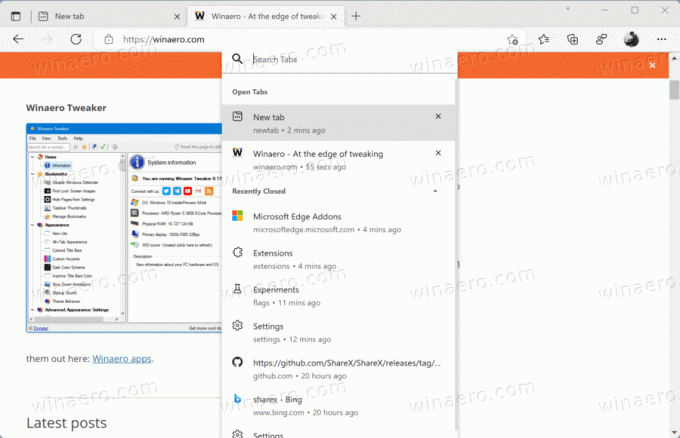
Het is natuurlijk niet handig om de zoekknop voor tabbladen achter een menu te verbergen. Microsoft kan een nieuwe sneltoets toevoegen om de gebruikersinterface voor het zoeken naar tabbladen op te roepen zonder de werkbalk vol te proppen met extra knoppen (deze is nog niet beschikbaar).
Schakel de knop Zoeken op tabblad in Microsoft Edge in
Om de zoekknop voor tabbladen in Microsoft Edge Canary in te schakelen, moet u uw browser bijwerken naar de nieuwste versie en vervolgens Zoeken op tabbladen inschakelen met een speciale "enable-feature"-opdracht.
- Plaats een Edge Canary-snelkoppeling op het bureaublad, klik er met de rechtermuisknop op en selecteer Eigendommen.
- Klik in een nieuw venster op de Doelwit veld en voeg de volgende opdracht toe aan het einde van het pad:
--enable-features=msTabSearch. Bekijk hoe je kunt combineren meerdere inschakelfuncties opties in Edge. - Klik Oke wijzigingen op te slaan.
- Start Microsoft Edge met de aangepaste snelkoppeling en klik vervolgens op het menu met tabbladacties in de linkerbovenhoek van het venster.
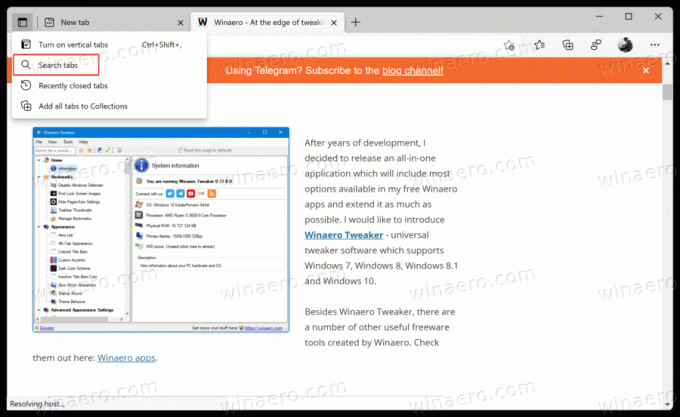
- Klik op de optie Zoeken op tabbladen.
Afgezien van het toevoegen van een nieuwe knop, hebben Edge-ontwikkelaars de zoekflyout voor tabbladen enigszins aangepast. Het heeft nu vierkante knoppen en maakt het mogelijk om het recent gesloten gedeelte samen te vouwen, zodat alleen de lijst met geopende tabbladen overblijft.


